Hur ställer jag in cellfärger lika med en annan cellfärg i Excel?
Om du vill matcha en cellfärg till en annan kan en metod i den här artikeln hjälpa dig.
Ställ in cellfärg lika med en annan cellfärg med VBA-kod
Ställ in cellfärg lika med en annan cellfärg med VBA-kod
Nedanstående VBA-metod kan hjälpa dig att ställa in en cellfärg som är lika med en annan i Excel. Gör så här.
1. I kalkylbladet måste du matcha färgen på två celler, högerklicka på arkfliken och klicka sedan på Visa kod från högerklickmenyn. Se skärmdump:
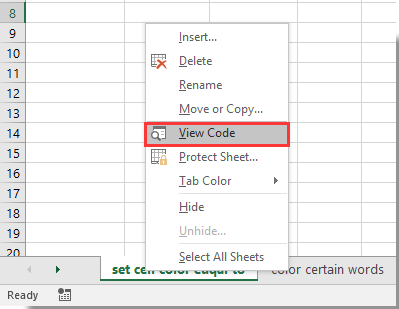
2. I öppningen Microsoft Visual Basic för applikationer måste du kopiera och klistra in VBA-kod i kodfönstret.
VBA-kod: Ställ in cellfärg lika med en annan cellfärg
Private Sub Worksheet_SelectionChange(ByVal Target As Range)
Me.Range("C1").Interior.Color = Me.Range("A1").Interior.Color
End SubAnmärkningar: I koden är A1 cellen som innehåller fyllningsfärgen du matchar C1. Ändra dem baserat på dina behov.
Sedan fylls cellen C1 med samma färg på cell A1 som nedan visas skärmdump.
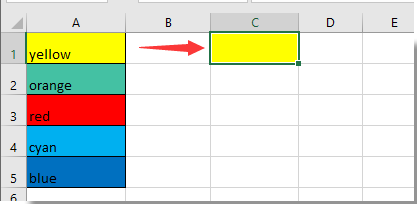
Från och med nu, när fyllningsfärg i A1 ändras, matchas C1 automatiskt med samma färg.
Relaterade artiklar:
- Hur gör jag flikens namn lika med cellvärdet i Excel?
- Hur ändrar jag värde baserat på cellfärg i Excel?
- Hur ändrar jag cellfärg när man klickar på eller väljer en cell i Excel?
Bästa kontorsproduktivitetsverktyg
Uppgradera dina Excel-färdigheter med Kutools för Excel och upplev effektivitet som aldrig förr. Kutools för Excel erbjuder över 300 avancerade funktioner för att öka produktiviteten och spara tid. Klicka här för att få den funktion du behöver mest...

Fliken Office ger ett flikgränssnitt till Office och gör ditt arbete mycket enklare
- Aktivera flikredigering och läsning i Word, Excel, PowerPoint, Publisher, Access, Visio och Project.
- Öppna och skapa flera dokument i nya flikar i samma fönster, snarare än i nya fönster.
- Ökar din produktivitet med 50 % och minskar hundratals musklick för dig varje dag!

